CentOS 7.6安装 NVIDIA 独立显卡驱动(完整版)
1. 安装基础依赖环境
yum -y install gcc kernel-devel kernel-headers
2.查看内核和源码版本是否一致
查看内核版本:
[root@localhost 10:37:03 src]# ls /boot | grep vmlinu #内核版本
vmlinuz-0-rescue-628d97dc7b994787ae886db591ab8146
vmlinuz-3.10.0-957.el7.x86_64查看源码包版本
[root@localhost 10:37:41 src]# rpm -aq |grep kernel-devel
kernel-devel-3.10.0-1062.12.1.el7.x86_64注意事项,保证内核版本和源码版本一样,否则,安装报错误6
若内核和源码需要从FC官方网站上下载与内核版本对应的源码包进行安装。
可以在以下网站下载并安装:
http://rpmfind.net/linux/rpm2html/search.php?query=kernel-devel
3.源码安装英伟达显卡驱动
3.1 在英伟达官网下载相应驱动
官网下载地址:https://www.nvidia.cn/Download/index.aspx?lang=cn
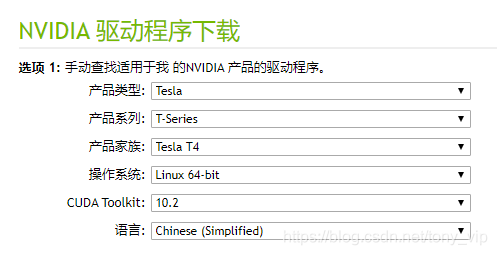
搜索出相应的驱动后,不要直接点,而是右健,Save Link as...
否则,会出现下载半天没动静的情况。
存放的路径上最好不要有中文。
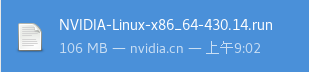
我存放的路径是 ~/usr/local/src/NVIDIA-Linux-x86_64-440.33.01.run
3.2 屏蔽默认带有的nouveau
使用su命令切换到root用户下:
su root屏蔽配制文件中的 blacklist nvidiafb,加上 # 符号用以屏蔽
[root@localhost 10:37:41 src]# vim /lib/modprobe.d/dist-blacklist.conf
#blacklist nvidiafb继续追加以下两条配制
[root@localhost 10:37:41 src]# vim /lib/modprobe.d/dist-blacklist.conf
blacklist nouveau
options nouveau modeset=03.3 重建 initramfs image 步骤
[root@localhost 10:37:41 src]# mv /boot/initramfs-$(uname -r).img /boot/initramfs-$(uname -r).img.bak
[root@localhost 10:37:41 src]# dracut /boot/initramfs-$(uname -r).img $(uname -r)3.4 修改运行级别为文本模式
[root@localhost 10:37:41 src]# systemctl set-default multi-user.target3.5 重新启动, 使用root用户登陆
reboot3.6 再次查看 nouveau 是否已经禁用
ls mod | grep nouveau如果没有显示相关的内容,说明已禁用
3.7 进入下载的驱动所在目录
[root@localhost 10:46:13 src]# cd /usr/local/src/
[root@localhost 10:37:41 src]# chmod +x NVIDIA-Linux-x86_64-440.33.01.run
[root@localhost 10:37:41 src]# ./NVIDIA-Linux-x86_64-440.33.01.run安装过程中,选择accept
如果提示要修改xorg.conf,选择yes
如果报此错: WARNING: You do not appear to have an NVIDIA GPU supported by the 430.34 NVIDIA Linux graph
加上:--add-this-kernel 参数
如果报此错: unable to find the kernel source tree for the currently running kernel.........
加上:--kernel-source-path=/usr/src/kernels/内核号(2+Tab键 自动出现)
如果报此错:unable to load the kernel module 'nvidia.ko' .........
执行:./NVIDIA-XXXX.run --kernel-source-path=/usr/src/kernels/内核号 -k $(uname -r)
[root@localhost 10:37:41 src]# ./NVIDIA-Linux-x86_64-440.33.01.run --add-this-kernel --kernel-source-path=/usr/src/kernels/3.10.0-1062.12.1.el7.x86_64/回车!
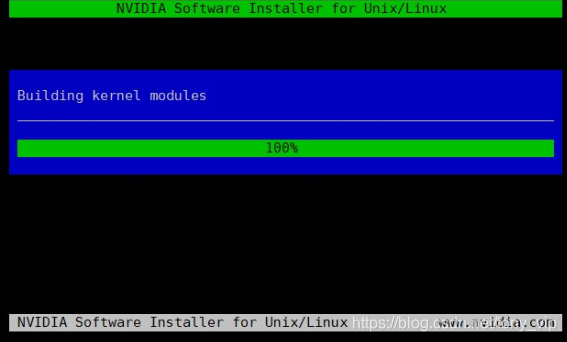
OK!成功!
四:init 5 回到界面模式
————————————————
版权声明:本文为CSDN博主「查里王」的原创文章,遵循CC 4.0 BY-SA版权协议,转载请附上原文出处链接及本声明。
原文链接:https://blog.csdn.net/tony_vip/article/details/104531383